Vue d’ensemble du portail des administrateurs d’abonnements Visual Studio
Le portail d’administration des abonnements Visual Studio vous fournit les outils nécessaires pour gérer les abonnements de votre organisation à partir d’un seul emplacement.
Effectuez une visite guidée du portail.
Considérations importantes
Quand vous utilisez le portail d’administration des abonnements Visual Studio, gardez à l’esprit les points suivants :
- Les abonnements Visual Studio sont fournis avec une licence par utilisateur. Chaque abonné peut utiliser les logiciels sur un nombre illimité d’ordinateurs à des fins de développement et de test.
- Attribuez un seul niveau d’abonnement à chaque abonné, en fonction de l’abonnement Visual Studio que votre organisation a acheté. Si des abonnés ont plusieurs niveaux d’abonnement, modifiez leurs paramètres de sorte qu’un seul niveau d’abonnement leur soit attribué.
- Le niveau d’abonnement d’un abonné doit être mis à jour quand l’abonnement est mis à niveau (après l’achat d’une licence de niveau supérieur) ou renouvelé à un niveau inférieur.
- Ne partagez pas d’abonnements entre abonnés. Les abonnements doivent être attribués à des personnes nommées. L’attribution d’abonnements à des équipes n’est pas autorisée. Vous devez attribuer un abonnement à chaque personne qui utilise la totalité ou une partie des avantages de l’abonnement (logiciels de développement et de test, Microsoft Azure, eLearning, etc.).
Remarque
Ni le portail d'abonnement, ni le portail d’administration de l’offre Abonnements Visual Studio ne prend en charge les locataires GCC High, également appelés domaines privés ou domaines de l’administration. Cela s’applique également aux abonnés qui tentent de se connecter à l’IDE Visual Studio. Pour accéder aux abonnements Visual Studio, votre organisation doit disposer d’un locataire public. Pour obtenir de l’aide supplémentaire sur la création d’un locataire public, contactez le Support Azure.
Page Abonnés
Une fois que vous avez affecté les abonnements, l’onglet Gérer les abonnés fournit les informations détaillées suivantes sur vos abonnés :
- Prénom et nom de famille de chaque abonné
- Adresse e-mail de cet utilisateur
- Niveau d'abonnement qui lui est attribué
- Date d'attribution de l'abonnement
- Date d'expiration de son abonnement
- Champ de référence pour les notes
- Indication sur l’activation ou la désactivation des téléchargements pour les abonnés
- Pays ou région où il se trouve
- Langue préférée pour l'e-mail de communication d'affectation depuis le portail d'administration
- Champ facultatif indiquant une adresse e-mail pour les communications différente de celle pour la connexion
En haut à gauche de la page, vous pouvez sélectionner plusieurs icônes pour afficher une vue d’ensemble des attributions d’abonnement, les détails du contrat et le rapport d’utilisation maximale.
Pour voir des informations supplémentaires sur le nombre de licences d’abonnement achetées, affectées et toujours disponibles dans votre organisation pour chaque contrat, sélectionnez l’icône supérieure afin d’activer le panneau coulissant.
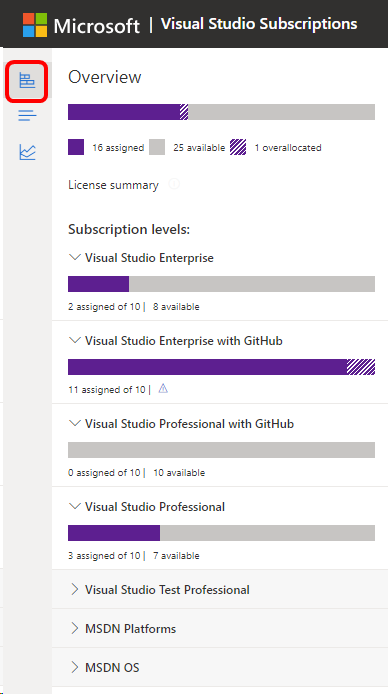
Page Détails
Pour plus d’informations sur le contrat que vous consultez, sélectionnez la deuxième icône permettant de voir l’onglet Détails du contrat. Le panneau coulissant montre l’état du contrat, le compte d’achats, les détails de l’organisation, les superadministrateurs et d’autres informations pertinentes.
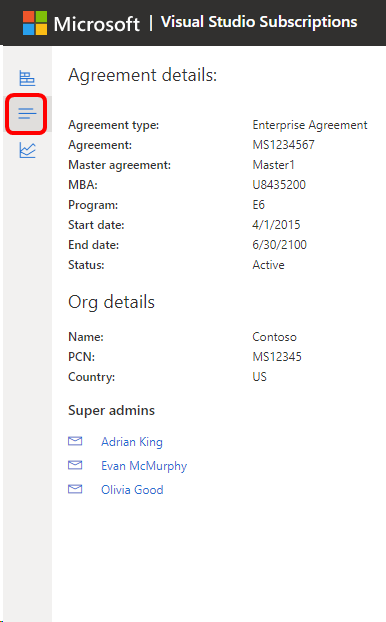
Centre de notifications
Pour afficher les notifications relatives aux annonces du portail, aux bulletins d’informations, etc., sélectionnez l’icône en forme de cloche dans le coin supérieur droit.
Pointez sur une notification pour ignorer une notification individuelle, ou sélectionnez Tout ignorer pour faire disparaître le centre de notifications. Certaines notifications critiques peuvent apparaître en haut, au centre et ne peuvent pas être ignorées.
Accédez à la roue des paramètres pour définir vos préférences sur les notifications que vous souhaitez recevoir. Cette option n'est prise en compte que dans le portail, et non dans les notifications par e-mail.
Ressources
- Livre blanc sur la gestion des licences Visual Studio
- Comparer les options et les prix des abonnements
- Comparer les fonctionnalités IDE Visual Studio
- Support des abonnements pour les administrateurs
Voir aussi
- Documentation de Visual Studio
- Documentation Azure DevOps Services
- Documentation Azure
- Documentation de Microsoft 365
Étapes suivantes
Découvrez plus en détail les responsabilités des administrateurs :
- Vue d’ensemble des responsabilités des administrateurs
- Inventaire de l’environnement de préproduction
- Gérer des grandes équipes et des prestataires externes
- Suivre les affectations d’utilisateurs et traiter les commandes
- Utiliser le rapport Utilisation maximale pour suivre les engagements d’achat